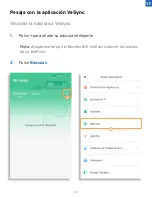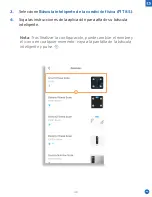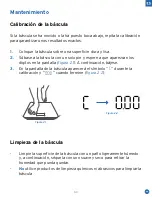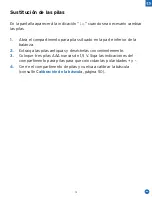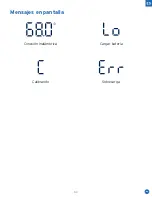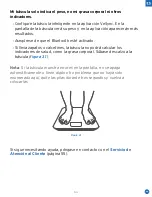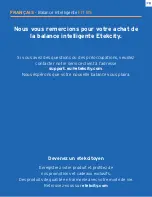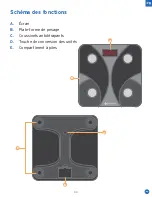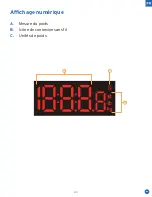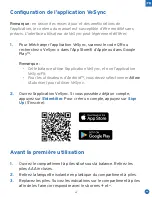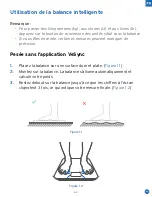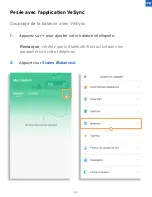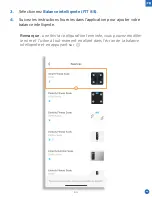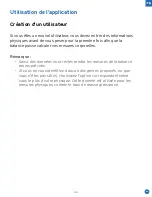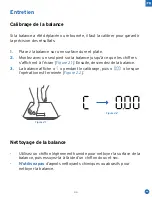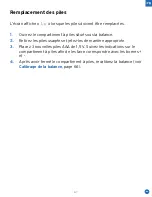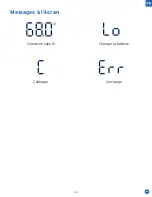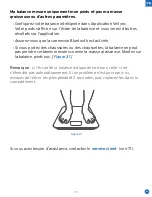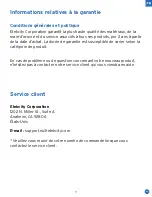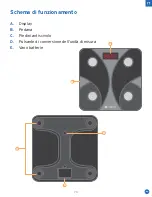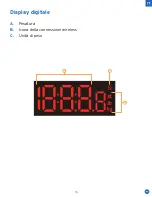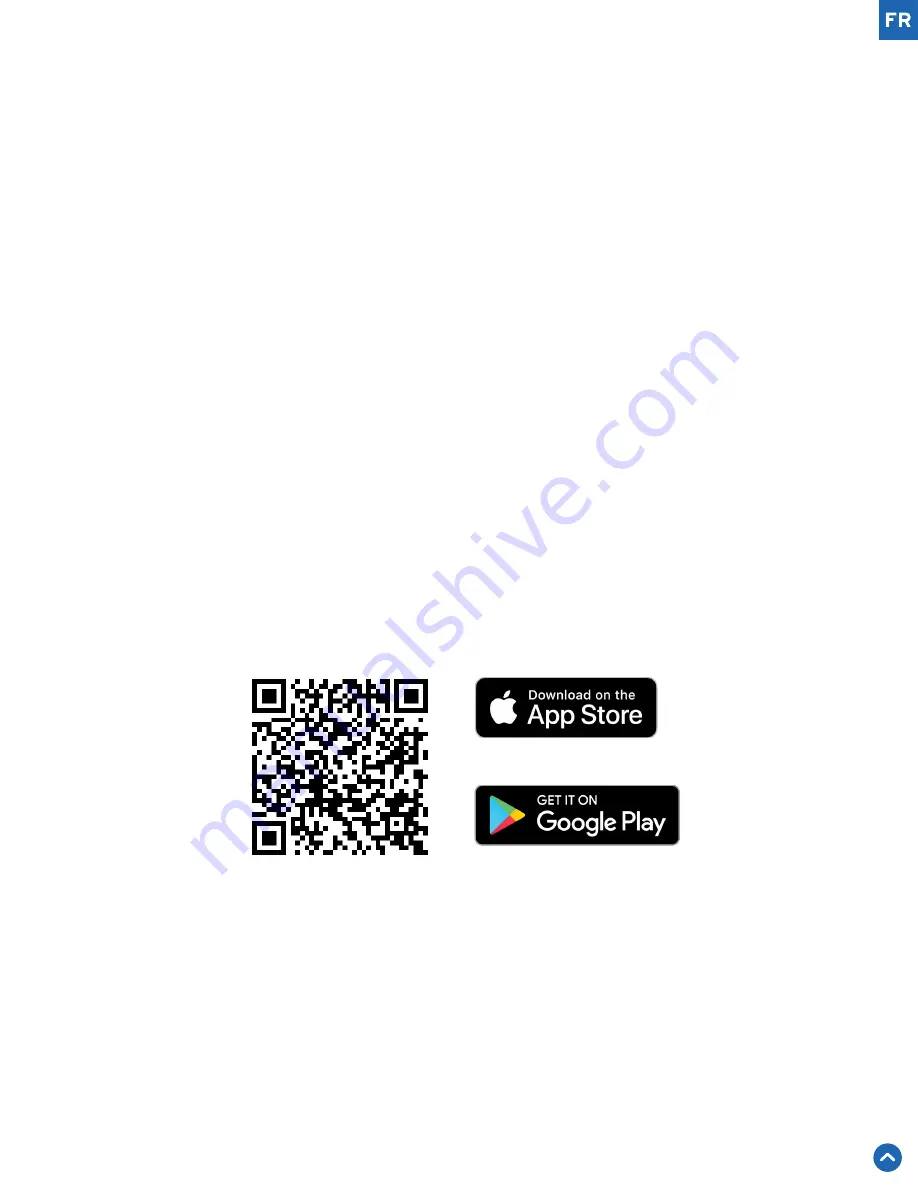
61
Configuration de l’application VeSync
Remarque
:
en raison des mises à jour et des améliorations de
l’application, le contenu du manuel est susceptible d’être modifié sans
préavis. L’interface utilisateur de VeSync peut légèrement différer.
1.
Pour télécharger l’application VeSync, scannez le code QR ou
recherchez « VeSync » dans l’App Store® d’Apple ou dans Google
Play™.
2.
Ouvrez l’application VeSync. Si vous possédez déjà un compte,
appuyez sur
S’identifier
. Pour créer un compte, appuyez sur
Sign
Up
(S’inscrire).
Remarque :
• Cette balance utilise l’application VeSync, et non l’application
VeSyncFit.
• Pour les utilisateurs d’Android™, vous devez sélectionner
Allow
(Autoriser) pour utiliser VeSync.
Avant la première utilisation
1.
Ouvrez le compartiment à piles situé sous la balance. Retirez les
piles AAA incluses.
2.
Retirez la languette isolante en plastique du compartiment à piles.
3.
Replacez les piles. Suivez les indications sur le compartiment à piles
afin de les faire correspondre avec les bornes
+
et
-
.
Summary of Contents for FIT 8S
Page 1: ...1 Smart Fitness Scale Model FIT 8S User Manual Questions or Concerns support eu etekcity com ...
Page 12: ...12 Digital Display A Weight Measurement B Wireless Connection Icon C Weight Units A C B ...
Page 20: ...20 Wireless Connection Change Battery Overload Calibrating Display Messages ...
Page 28: ...28 Digitalanzeige A Gewichtsmessung B Icon für drahtlose Verbindung C Gewichtseinheiten A C B ...
Page 52: ...52 Conexión inalámbrica Cargar batería Sobrecarga Calibrando Mensajes en pantalla ...
Page 68: ...68 Connexion sans fil Changer la batterie Surcharge Calibrage Messages à l écran ...
Page 76: ...76 Display digitale A Pesatura B Icona della connessione wireless C Unità di peso A C B ...
Page 84: ...84 Connessione wireless Cambiare batterie Sovraccarico Calibrazione Messaggi sul display ...
Page 89: ...Building on better living AU1219CC_M2_1219FIT8S_eu ...